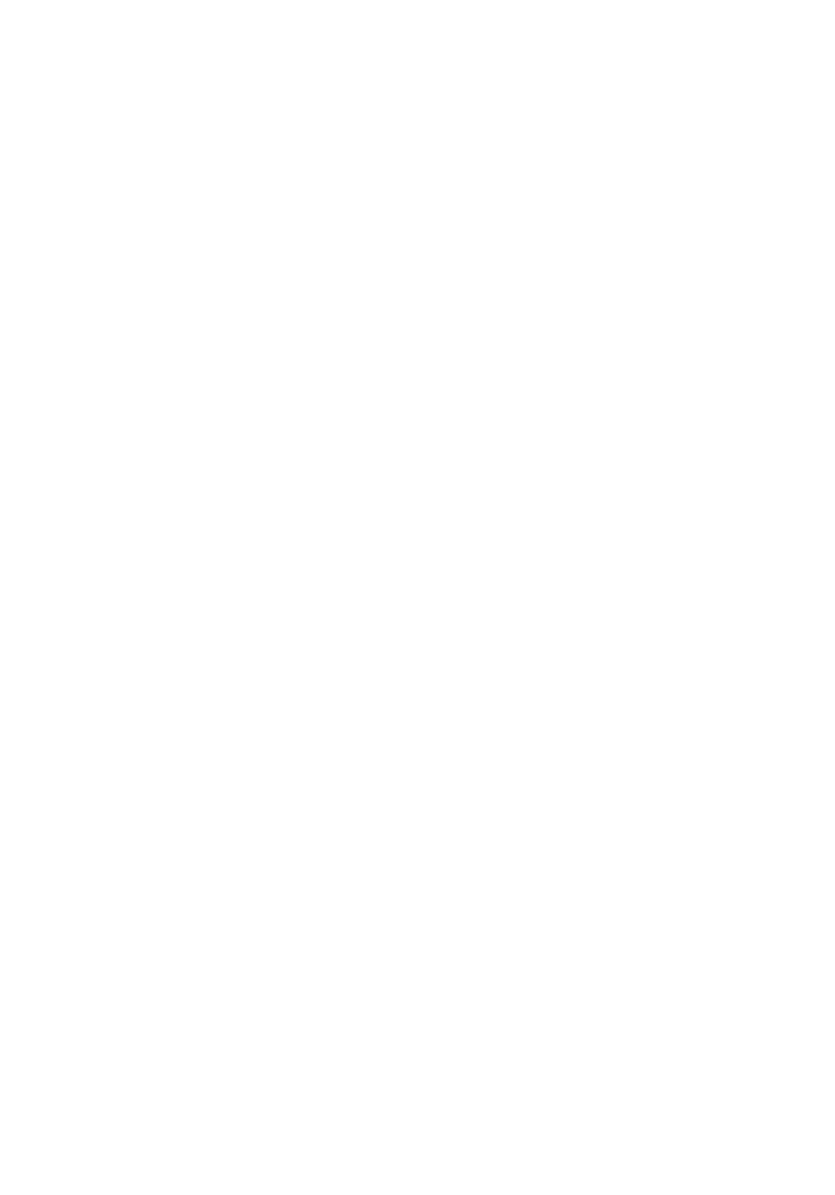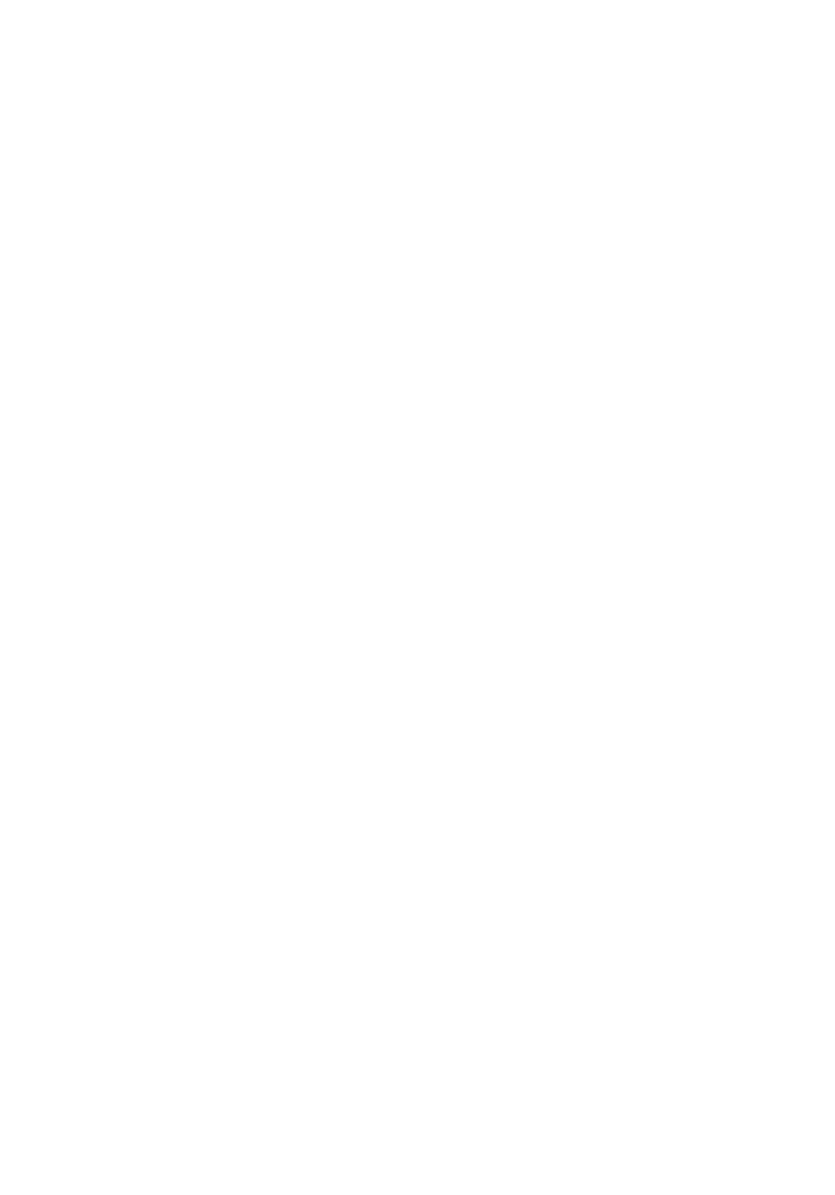
ディスプレイヒンジの取り外し................................................ 79
作業を開始する前に......................................................................................... 79
手順...................................................................................................................79
ディスプレイヒンジの取り付け................................................ 81
手順...................................................................................................................81
作業を終えた後に.............................................................................................81
ディスプレイ背面カバーとアンテナアセンブリの取り外
し.................................................................................................. 82
作業を開始する前に.........................................................................................82
手順.................................................................................................................. 82
ディスプレイ背面カバーとアンテナアセンブリの取り付
け.................................................................................................. 84
手順.................................................................................................................. 84
作業を終えた後に............................................................................................ 84
カメラの取り外し....................................................................... 85
作業を開始する前に.........................................................................................85
手順.................................................................................................................. 85
カメラの取り付け....................................................................... 87
手順...................................................................................................................87
作業を終えた後に.............................................................................................87
Windows-button 基板の取り外し...........................................88
作業を開始する前に.........................................................................................88
手順.................................................................................................................. 88
Windows-button 基板の取り付け...........................................90
手順.................................................................................................................. 90
作業を終えた後に............................................................................................ 90
8